리텐션 리포트 조회하기
리텐션 리포트는 유저가 얼마나 자주 서비스로 돌아왔는지를 측정할 수 있는 통계 리포트입니다. 에어브릿지 사용자는 리텐션 리포트에서 특정 이벤트를 기준으로 설정 주기에 따라 설치 또는 딥링크로 유입된 유저의 구간별(Minute, Hour, Day, Week, Month N) 서비스 사용 빈도를 조회할 수 있습니다. 집계된 리텐션 성과는 광고 캠페인 최적화 등에 활용해 보세요.
코호트, 주기와 조회 기간, 스타트 이벤트와 리턴 이벤트, 그룹바이와 필터를 설정하면 리텐션 리포트(Retention Report)에서 원하는 결과를 조회할 수 있습니다.
코호트 설정 여부에 따른 분석 대상
코호트를 설정하지 않으면 전체 유저를 대상으로 리포트 결과를 집계합니다.
코호트는 리텐션 리포트에서 분석하려는 유저 집단입니다. 코호트를 설정하면 리텐션 리포트에서 분석하는 유저 조건을 세밀하게 정의할 수 있습니다.
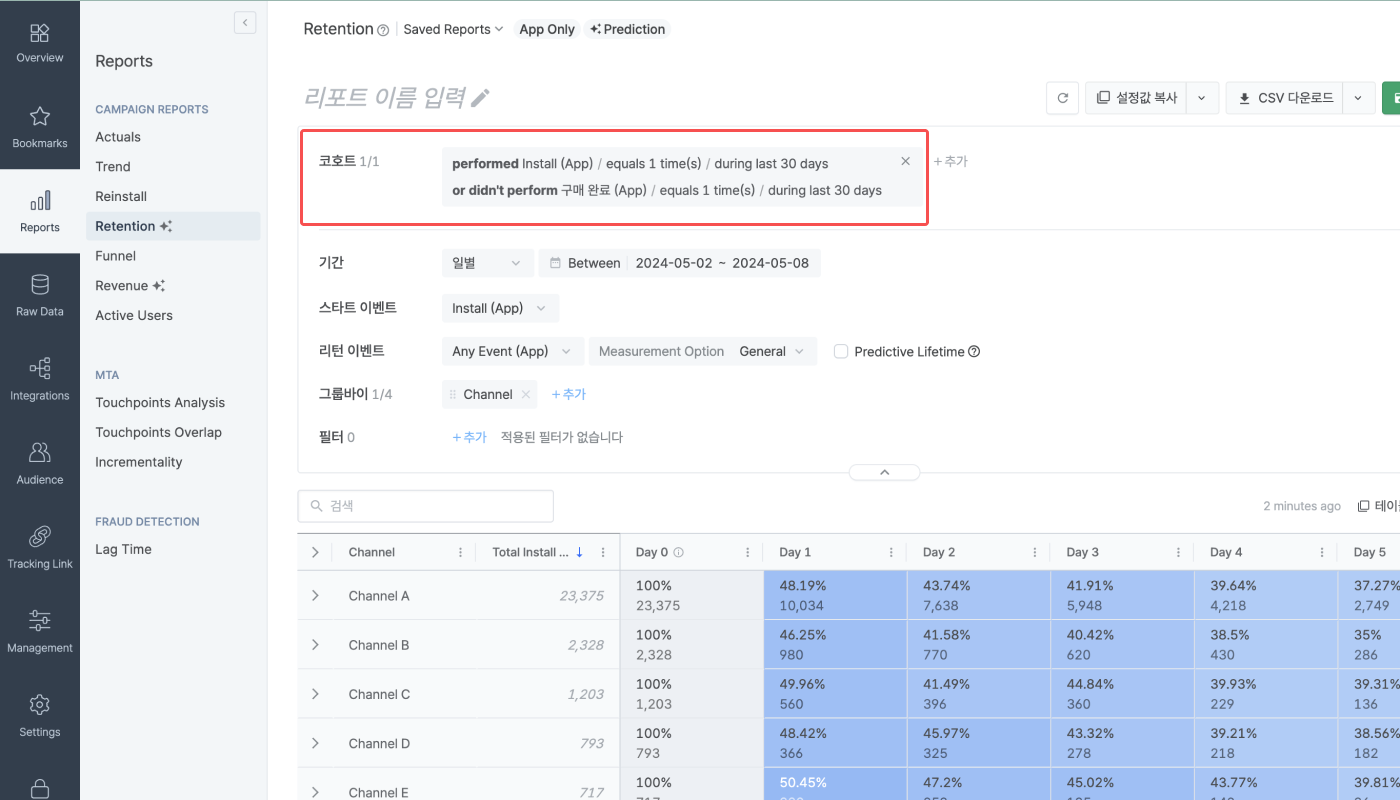
리텐션 리포트의 코호트에서 ‘추가’를 클릭하면 코호트를 설정할 수 있습니다. 이벤트 실행 여부, 유저 프로퍼티, 이벤트 실행 횟수, 이벤트 실행 기간에 따라 특정 유저만을 리텐션 리포트의 분석 대상으로 설정할 수 있습니다. or, and also, 또는 and not also 조건을 추가하여 코호트 조건을 추가로 정의할 수 있습니다. 코호트 조건에 대한 자세한 내용은 아래를 참고해 주세요.
코호트 조건 |
설명 |
선택 범위 |
|---|---|---|
performed event | - 특정 이벤트를 실행한 유저 | 앱 이벤트 |
didn't perform event | - 특정 이벤트를 실행하지 않은 유저 | 앱 이벤트 |
where (had property) | - 실행한 이벤트가 아닌 유저 특성 - had property를 클릭하면 프로퍼티 조건을 여러 개 설정할 수 있습니다. - 프로퍼티 조건은 항상 and입니다. | 프로퍼티와 값 |
with | - 유저가 이벤트를 실행한 횟수 | - equals - more than or equals - more than - less than or equals - less than |
when | - 유저가 이벤트를 실행한 기간 - 최대로 설정할 수 있는 기간은 90일입니다. - between을 선택하면 2023년 2월 1일부터 설정할 수 있습니다. - during last를 선택하면 오늘 포함 여부를 선택할 수 있습니다. | - during last - between - since |
2개 이상의 코호트 조건을 or, and also, and not also로 설정할 수 있습니다.
조건 | 설명 |
|---|---|
or | 기존에 설정한 코호트 조건 또는 추가된 코호트 조건을 만족하는 유저 |
and also | 기존에 설정한 코호트 조건과 추가된 조건을 모두 만족하는 유저 |
and not also | 기존에 설정한 코호트 조건을 만족하는 유저 중 추가된 조건을 만족하지 않는 유저 |
에어브릿지 대시보드에서 코호트를 아래 이미지와 같이 설정하면 아래 유저 집단을 코호트로 정의할 수 있습니다.
2024년 3월에 회원가입 (App) 이벤트를 1번 실행한 iOS 유저
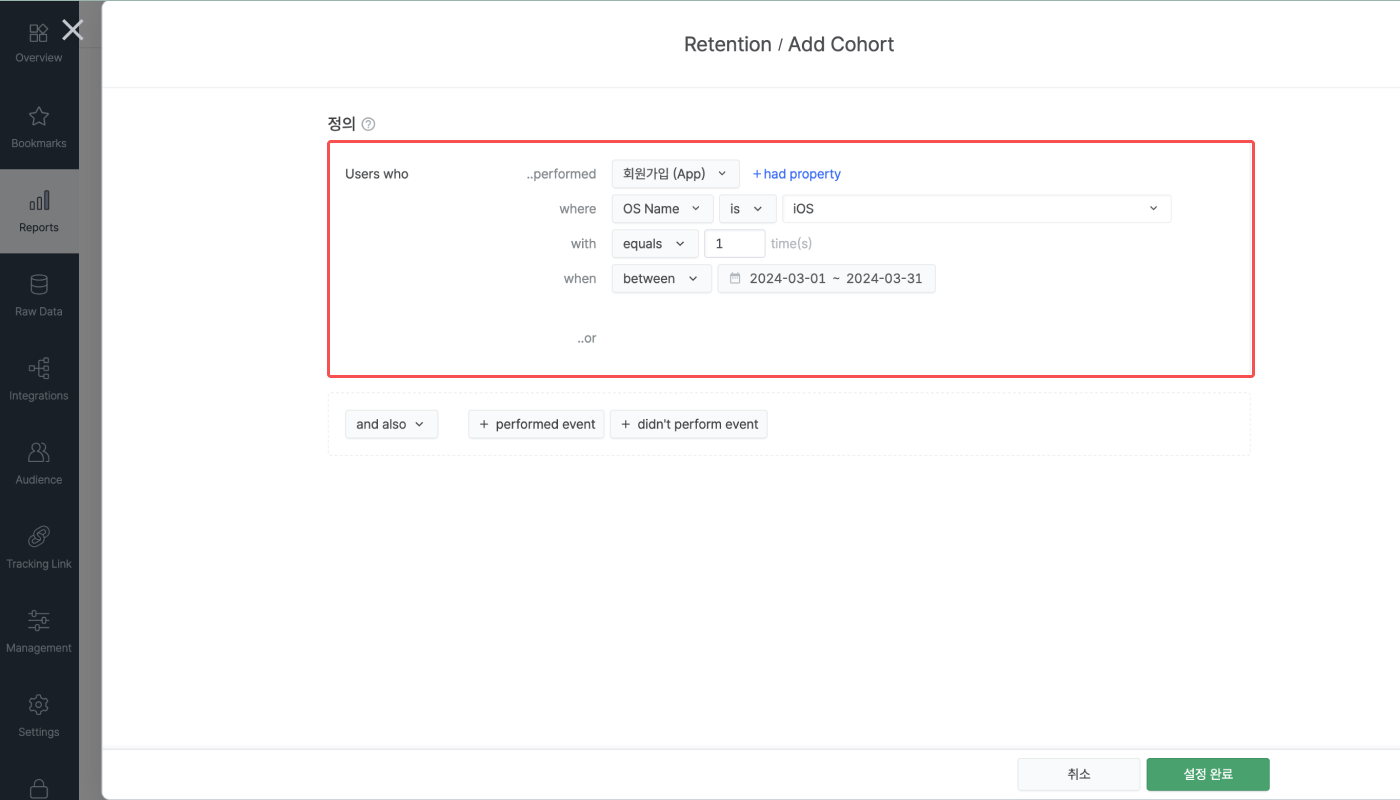
에어브릿지 대시보드에서 코호트를 아래 이미지와 같이 설정하면 아래 유저 집단을 코호트로 정의할 수 있습니다.
2024년 3월에 회원가입 (App) 이벤트를 1번 실행한 iOS 유저 중에서 오늘을 포함한 최근 30일 사이에 1번 이상 장바구니 담기 이벤트를 실행한 유저
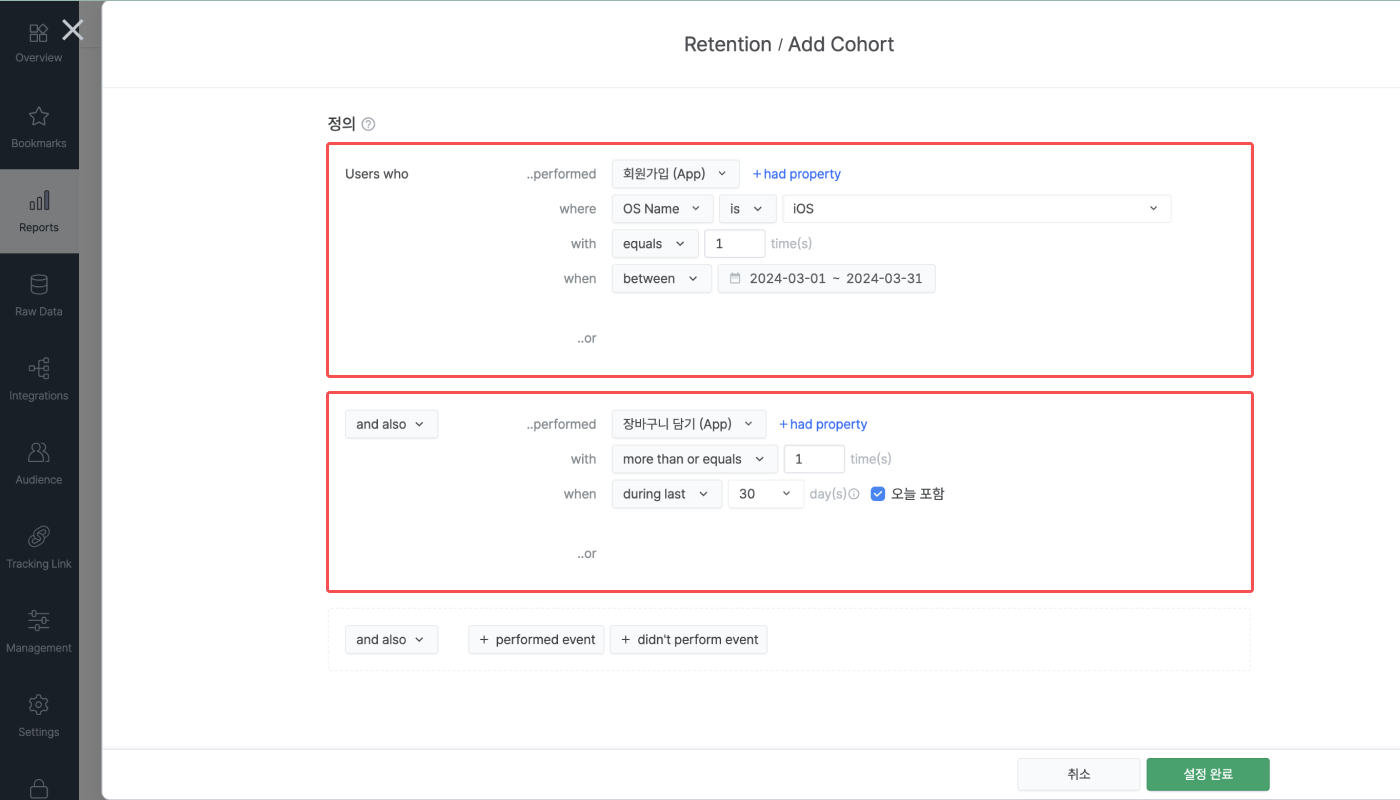
리텐션 리포트 결과는 주기에 따라 조회 기간을 여러 구간으로 나누어서 제공됩니다. 주기와 조회 기간은 앱 타임존을 따릅니다.
주기: 잔존율과 잔존 수치를 집계하는 단위입니다.
조회 기간: 리텐션 리포트를 조회하는 기간입니다. 리텐션 리포트는 조회 기간에 스타트 이벤트를 발생시킨 유저를 대상으로 데이터를 집계합니다.
리텐션 리포트에서 분석할 유저의 잔존율과 잔존 수치를 설정한 주기에 따라 조회할 수 있습니다. 선택할 수 있는 주기는 분별, 시간별, 일별, 주별, 월별입니다. 1가지 주기만 선택할 수 있습니다.
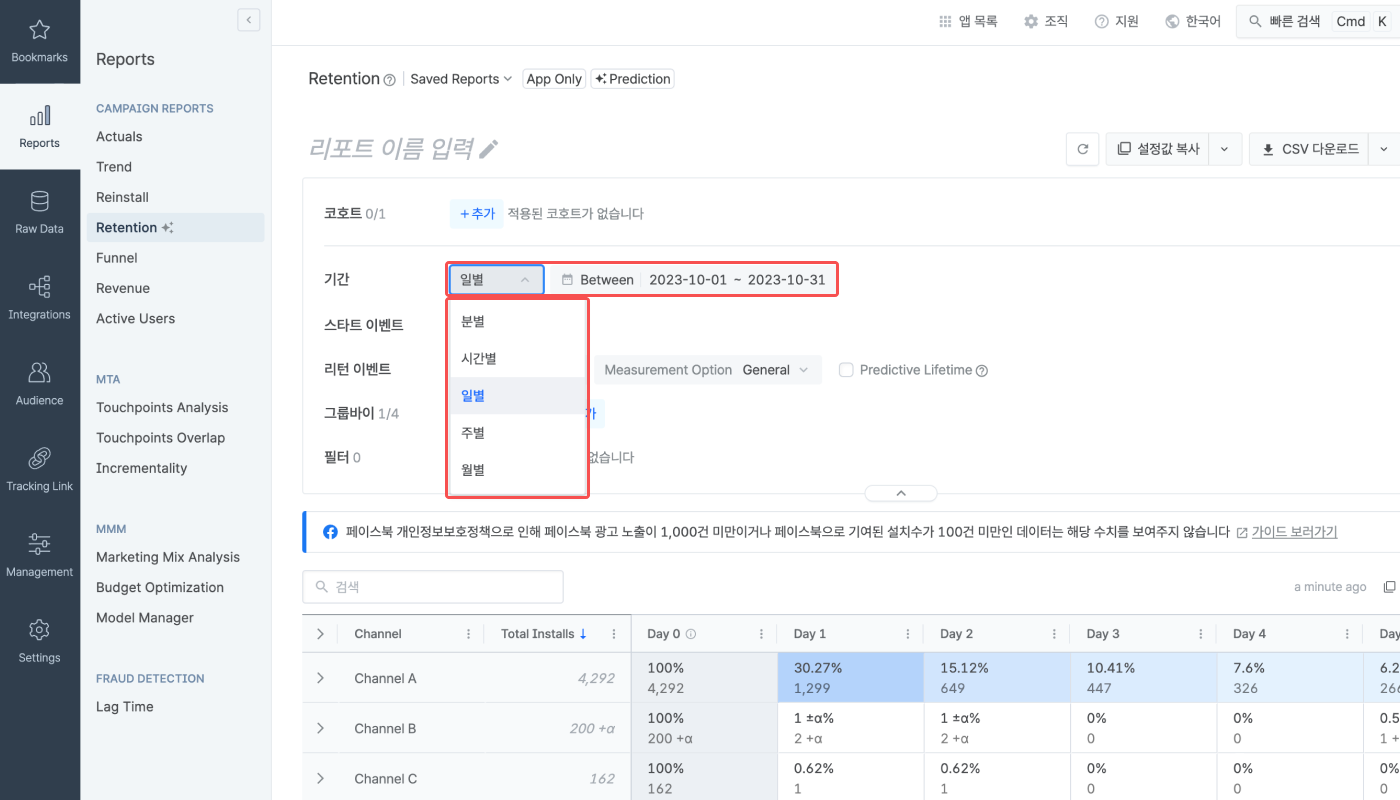
리텐션 리포트의 조회 결과는 조회 기간을 설정한 주기로 나누어 여러 구간으로 상위 행과 하위 행에 제공됩니다. 제공되는 구간 개수는 조회 시점에 따라 다릅니다. 최대로 제공되는 구간 개수는 주기에 따라 결정됩니다. 자세한 내용은 아래를 참고해 주세요.
상위 행과 하위 행의 최대 구간 개수는 같습니다. 조회 시점에 따라 상위 행의 구간 개수가 하위 행의 구간 개수보다 많이 제공될 수 있습니다. 또한 일부 구간은 구간 단위보다 짧을 수 있습니다.
설정한 주기가 분별 또는 시간별이면 하위 행이 제공되지 않습니다. 대신 하위 행의 데이터를 모두 더한 수치만 제공됩니다.
주기 |
구간 단위 |
최대 구간 개수 |
|---|---|---|
분별 | 1분 | 60개 (Minute 0 ~ Minute 59) |
시간별 | 1시간 | 24개 (Hour 0 ~ Hour 23) |
일별 | 1일 (24시간) | 181개 (Day 0 ~ Day 180) |
주별 | 주 시작 요일 기준 7일 | 53개 (Week 0 ~ Week 52) |
월별 | 1 달 | 37개 (Month 0 ~ Month 36) |
조회 기간이 같더라도 조회 시점에 따라 리텐션 리포트가 제공하는 상위 행의 구간 개수가 변경됩니다. 하위 행의 구간 개수는 조회 기간과 주기가 같으면 같습니다.
조회 기간을 아래처럼 설정했습니다.
조회 기간: 1월 1일(금)부터 1월 11일(화)까지
조회 일자에 따라 확인할 수 있는 상위 행의 구간 개수가 아래와 같이 변경됩니다. 하위 행의 구간 개수는 조회 일자와 관계없이 항상 같습니다.
Granularity | 상위 행 구간 개수 (1월 11일 조회) | 상위 행 구간 개수 (1월 21일 조회) | 하위 행 구간 개수 |
|---|---|---|---|
Daily | 11개 (Day 0 ~ Day 10) | 21개 (Day 0 ~ Day 20) | 11개 |
Weekly | 3개 (Week 0 ~ Week 2) | 4개 (Week 0 ~ Week 3) | 3개 |
Weekly | 2개 (Week 0 ~ Week 1) | 3개 (Week 0 ~ Week 2) | 2개 |
월별 | 1개 (Month 0) | 1개 (Month 0) | 1개 |
설정한 주기에 따라 하위 행의 그룹바이 제공 여부가 달라집니다.
일별, 주별, 월별: 하위 행이 제공됩니다.
분별, 시간별: 하위 행이 제공되지 않습니다.
아래 이미지를 참고해 주세요.
주기를 일별, 주별, 월별로 설정하면 리포트에서 설정한 그룹바이로 조회한 결과를 하위 행에서 확인할 수 있습니다.
예를 들어 리포트에서 그룹바이를 channel로 설정하면 channel 그룹바이에 해당하는 unattributed, A channel, B channel 등에서 각각 날짜 단위로 유저의 데이터를 하위 행에서 확인할 수 있습니다.

주기를 분별, 시간별로 설정하면 리포트에서 설정한 그룹바이의 종류별로 해당하는 데이터를 모두 더해서 제공합니다. 하위 행은 그룹바이에 제공되지 않습니다.

주의하세요
개인정보보호정책에 따라 SAN(Self-Attributing Network, 셀프 어트리뷰팅 네트워크) 채널이 제공하는 아래 데이터는 Unattributed(미기여)로 표시됩니다.
주요 SAN 채널: 구글 애즈(google.adwords), 메타 애즈(facebook.business), 틱톡 포 비즈니스(tiktok)
해당 데이터: 조회일 기준 180일 이전 데이터
리텐션 리포트에서 설정된 조회 기간에 앱으로 유입된 유저의 잔존율과 잔존 수치를 주기별로 조회할 수 있습니다. 기간 조건과 날짜를 선택하면 조회 기간을 설정할 수 있습니다. 설정할 수 있는 최대 조회 기간은 주기별로 분별은 3일, 시간별은 7일, 일별은 62일, 주별은 12주, 월별은 3개월입니다.

조회 기간에서 선택할 수 있는 기간 조건은 아래와 같습니다.
기간 조건은 아래 3가지입니다.
기간 조건 | 조회 기준일 | 조회 기간 |
|---|---|---|
Between | 시작일, 종료일 | 시작일부터 종료일까지 |
Since | 시작일 | 시작일부터 오늘까지 |
Last | 숫자(n) | n일(주, 개월) 전부터 어제까지 |
'Last'는 '오늘 포함'과 '이번 달 포함', 'Offset'을 추가할 수 있습니다. 오늘이나 이번 달을 포함하면 기간은 n일 전부터 오늘 또는 이번 달까지로 변경됩니다. 'Offset'을 클릭하고 숫자를 입력하면 기간이 입력한 숫자만큼 뒤에서 시작합니다.
예시
기간을 아래처럼 설정하면 리포트에서 30일 전부터 1일 전까지 조회할 수 있습니다.
주기: 일별
기간 조건: Last 30 days
이때 아래 조건을 추가하면 33일 전부터 4일 전까지 조회할 수 있습니다.
오늘 포함: X
Offset 3 days
리텐션 타입은 설정한 조회 기간과 주기에서 구간별로 서비스에 돌아온 유저 수를 결정하는 기능입니다. 리텐션 타입에는 Return On과 Return On or After가 있습니다.
Return On: 실제로 리턴 이벤트를 발생시킨 유저만 해당 구간에서 서비스에 돌아온 유저로 집계합니다.
Return On or After: 첫 구간부터 유저가 마지막으로 리턴 이벤트를 발생시킨 구간까지 모든 구간에서 해당 유저를 서비스에 돌아온 유저로 집계합니다.
리텐션 리포트를 아래처럼 설정했습니다.
주기: 일별
스타트 이벤트: Installs (App)
리턴 이벤트: Any Event (App)
유저 A, B, C가 Day 0에 앱을 설치했습니다. 서비스에 돌아온 유저는 O으로 표시됩니다.
유저 | Day 0 | Day 1* | Day 2 | Day 3 |
|---|---|---|---|---|
A | O | O | O | O |
B | O | X | X | X |
C | O | X | O | X |
유저 A는 Day 1부터 Day 3까지 매일 서비스에 돌아왔습니다. 유저 B는 Day 1부터 Day 3까지 한 번도 서비스에 돌아오지 않았습니다. 유저 C는 Day 2에만 서비스에 돌아왔습니다.
리텐션 타입에 따라 Day 1에서 잔존 수치와 잔존율이 다르게 측정됩니다. 리텐션 타입이 달라지면 Day 1에서 유저 C의 집계 여부가 달라지기 때문입니다.
잔존 수치
리텐션 타입 | Day 0 | Day 1* | Day 2 | Day 3 |
|---|---|---|---|---|
Return On | 3 | 1 | 2 | 1 |
유저 A, B, C | 유저 A | 유저 A, C | 유저 A | |
Return On or After | 3 | 2 | 2 | 1 |
유저 A, B, C | 유저 A, C | 유저 A, C | 유저 A |
리텐션 타입이 Return On or After이면 유저 C는 실제로 서비스에 돌아오지 않은 Day 1에도 집계됩니다. Day 2에 마지막으로 서비스에 돌아왔기 때문입니다. 실제로 Day 1에 서비스에 돌아온 유저 A도 함께 집계됩니다. 따라서 Day 1에 서비스에 돌아온 유저 수는 유저 A와 유저 C로 총 2가 됩니다. 유저 C는 리텐션 타입을 Return On or After로 선택했기 때문에 집계됩니다.
잔존율
리텐션 타입 | Day 0 | Day 1 | Day 2 | Day 3 |
|---|---|---|---|---|
Return On | 100% | 33% | 67% | 33% |
Return On or After | 100% | 67% | 67% | 33% |
잔존 수치와 같은 집계 방식으로 Return On or After의 잔존율이 Return On일 때보다 높습니다.
지원하는 이벤트 종류
리텐션 리포트는 앱 이벤트에 관해서만 성과를 분석할 수 있습니다. 앱 이벤트는 메트릭 이름에 (App)이 있는 메트릭입니다.
현재 리텐션 리포트는 웹 또는 SKAdNetwork(SKAN)에서 수집된 이벤트에 대한 성과 분석을 지원하지 않습니다.
리텐션 리포트는 스타트 이벤트를 실행한 유저의 리턴 이벤트 실행 여부로 잔존율과 잔존 수치를 집계합니다. 아래 이벤트 설명을 참고해 주세요.
스타트 이벤트는 설정한 기간에 유저가 앱에 유입되면서 발생한 이벤트입니다. 스타트 이벤트를 실행하지 않은 유저는 리텐션 리포트의 분석 대상에서 제외됩니다. 리텐션 리포트에서 설정할 수 있는 스타트 이벤트는 주기마다 다릅니다.
일별, 주별, 월별: Install (App), Deeplink Open (App), Deeplink Pageview (App), 회원가입 (App), 로그인 (App), 구매 완료 (App)
분별, 시간별: Install (App)만 선택 가능
스타트 이벤트를 여러 개 설정할 수 있습니다. 예를 들어 주기로 일별을 선택하고 스타트 이벤트로 Install (App)과 Deeplink Open (App)을 선택하면 앱을 설치하거나 딥링크 오픈을 실행한 유저의 잔존율을 일별로 조회할 수 있습니다.

리턴 이벤트는 스타트 이벤트를 실행한 유저의 잔존(Retention)을 판단하는 기준이 되는 이벤트입니다. 유저가 리턴 이벤트를 실행하면 리텐션 리포트는 해당 유저가 앱을 다시 이용했다고 판단합니다. 유저가 리턴 이벤트를 실행하지 않거나 Uninstall (App) 이벤트를 실행하면 잔존하지 않은 것으로 처리합니다.
리턴 이벤트로 선택할 수 있는 이벤트는 스탠다드 이벤트 또는 1번 이상 수집된 커스텀 이벤트입니다. Any Event (App)를 리턴 이벤트로 선택하면 Uninstall (App) 이벤트를 제외한 모든 이벤트를 다시 발생시킨 모든 유저의 잔존율과 잔존 수치를 조회할 수 있습니다.
리턴 이벤트로 여러 개를 설정할 수 있습니다. 예를 들어 리턴 이벤트로 장바구니 담기와 조회 이벤트를 선택하면 유저가 관심있는 상품을 장바구니에 담거나 검색해야 잔존율과 잔존 수치에 포함됩니다.
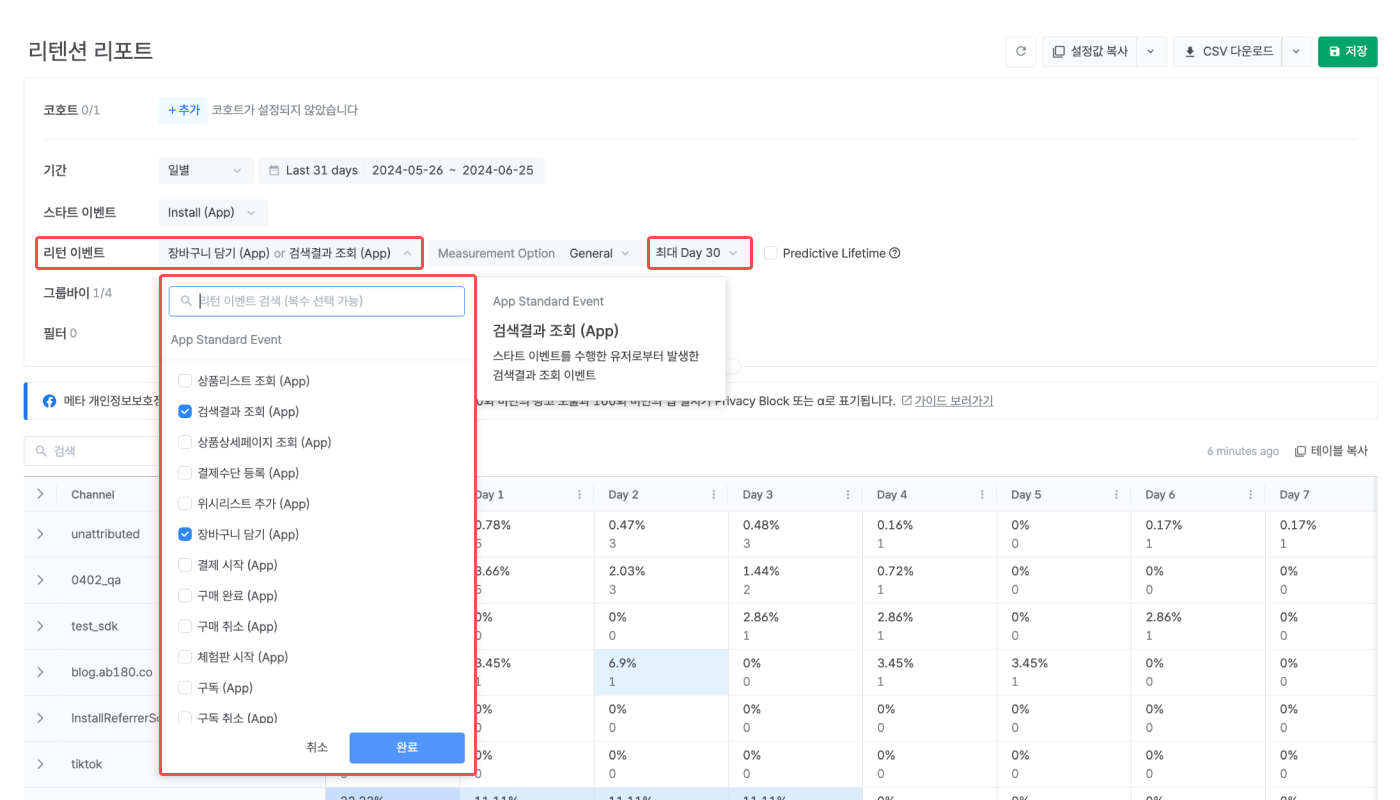
리턴 이벤트의 기간은 조회 결과에서 최대로 제공되는 구간 개수를 결정합니다. 주기를 분별, 시간별로 설정하면 리턴 이벤트의 기간은 각각 최대 60분, 최대 24시간으로 고정되어 있습니다. 주기를 일별, 주별, 월별로 설정하면 아래와 같이 선택할 수 있습니다.
일별: 최대 Day 30, 최대 Day 60, 최대 Day 90, 최대 Day 180
주별: 최대 Week 4, 최대 Week 12, 최대 Week 24, 최대 Week 52
월별: 최대 Month 3, 최대 Month 6, 최대 Month 12, 최대 Month 36
유저 5명이 2024년 4월 1일, 4월 2일, 4월 3일에 각각 아래 이벤트를 실행했습니다.
4월 1일 | 4월 2일 | 4월 3일 | |
|---|---|---|---|
A | Install (App), | Deeplink Open (App) | 장바구니 담기 (App) |
B | 회원가입 (App) | 장바구니 담기 (App) | 구매 완료 (App) |
C | Deeplink Open (App) | Deeplink Open (App), | 구매 완료 (App) |
D | Install (App) | 장바구니 담기 (App) | Deeplink Open (App) |
E | Install (App), | Deeplink Open (App) | 장바구니 담기 (App) |
리텐션 리포트를 아래와 같이 설정했습니다.
조회 기간과 주기: 2024년 4월 1일~4월 3일, 일별
스타트 이벤트: Install (App), Deeplink Open (App)
리턴 이벤트: Deeplink Open (App), 구매 완료 (App)
4월 1일을 기준으로 할 때 집계 대상은 Day 0(4월 1일)에 스타트 이벤트를 실행한 유저 A, C, D, E입니다. Day 0에 스타트 이벤트를 실행한 유저 중에서 각 일자에 리턴 이벤트를 실행한 유저가 잔존 수치와 잔존율 집계에 포함됩니다.
각 유저의 이벤트 실행 시나리오에 따라 잔존 수치와 잔존율은 아래처럼 표시됩니다.
Day 0 (4월 1일) | Day 1 (4월 2일) | Day 2 (4월 3일) | |
|---|---|---|---|
4/1 | 2 (50%) | 3 (75%) | 2 (50%) |
예측일수를 설정하면 예측 잔존일(Predictive Lifetime)을 확인할 수 있습니다. 예측 잔존일을 활용하면 예측 LTV(pLTV)를 계산할 수 있습니다. 예측 잔존일에 대한 자세한 내용은 에어브릿지 가이드를 참고해 주세요.

메저먼트 옵션(Measurement Option)은 리턴 이벤트를 측정하는 스타트 이벤트 개수를 결정하는 기능입니다. 유저 여정에서 스타트 이벤트가 여러 번 발생하면 매저먼트 옵션에 따라 잔존율이 변할 수 있습니다.
메저먼트 옵션에는 General과 Confined가 있습니다. General은 설정한 조회 기간 동안 모든 스타트 이벤트를 기준으로 리턴 이벤트를 집계해 잔존율과 잔존 수치를 측정하는 옵션입니다. Confined를 선택하면 하나의 스타트 이벤트로 잔존율을 측정합니다. Confined에서는 새로운 스타트 이벤트가 발생하면 이전 스타트 이벤트의 잔존율을 더는 측정하지 않습니다.
General을 선택하면 여러 스타트 이벤트를 기준으로 잔존율을 측정합니다. 새로운 스타트 이벤트가 발생하면 새로운 유저 여정이 시작됩니다. 기존 스타트 이벤트의 유저 여정도 유지됩니다.
새로운 스타트 이벤트가 기존 스타트 이벤트와 다른 광고로 발생했다면 리턴 이벤트에 기여한 채널이 변경될 수 있습니다. 동일한 '에어브릿지 디바이스 ID'를 가진 유저가 리턴 이벤트를 실행하면 해당 리턴 이벤트는 이전에 발생한 모든 스타트 이벤트의 유저 여정에 측정됩니다.

Confined을 선택하면 단 1개의 스타트 이벤트를 기준으로 잔존율을 측정합니다. 새로운 스타트 이벤트가 발생하면 새로운 유저 여정이 시작됩니다. 대신 기존 스타트 이벤트의 유저 여정은 중단됩니다.
새로운 스타트 이벤트 이후에 발생한 리턴 이벤트는 해당 스타트 이벤트의 유저 여정에 측정됩니다. 따라서 모든 리턴 이벤트는 항상 가장 최근 스타트 이벤트의 유저 여정에 측정됩니다.

한 유저가 3월 1일에 A 채널의 광고로 앱을 설치했습니다. 그리고 다음 날인 3월 2일에 앱을 실행한 후에 앱을 바로 삭제했습니다. 이 유저는 3월 3일에 B 채널의 광고를 보고 다시 앱을 설치했습니다. 2일 뒤인 3월 5일 앱을 실행했습니다.
리텐션 리포트를 아래 설정으로 조회했습니다.
분석 기간: 3/1 ~ 3/5
스타트 이벤트: Install (App)
리턴 이벤트: Any Event (App)
그룹바이: Channel
메저먼트 옵션에 따라 리텐션 리포트 결과가 아래와 같이 다를 수 있습니다.
3월 5일에 앱을 실행한 이벤트는 동일한 에어브릿지 디바이스 ID를 가진 유저가 실행했기 때문에 A 채널과 B 채널의 유저 여정에서 모두 측정됩니다.
3월 1일 A 채널의 광고를 보고 앱을 실행한 이벤트는 Day 4 리텐션으로 측정됩니다
3월 3일 B 채널의 광고를 보고 앱을 실행한 이벤트는 Day 2 리텐션으로 측정됩니다. Day 2 리텐션은 3월 3일 기준이기 때문에 3월 5일의 잔존율입니다
아래 표를 참고해 주세요.
채널 | 날짜 | 총 설치 수 | Day 0 | Day 1 | Day 2 | Day 3 | Day 4 |
|---|---|---|---|---|---|---|---|
A 채널 | 3/1 | 1 | 1 | 1 | 1 | 0 | 1 |
| 3/2 | 0 | 0 | 0 | 0 | 0 |
|
| 3/3 | 0 | 0 | 0 | 0 |
|
|
| 3/4 | 0 | 0 | 0 |
|
|
|
| 3/5 | 0 | 0 |
|
|
|
|
B 채널 | 3/1 | 0 | 0 | 0 | 0 | 0 | 0 |
| 3/2 | 0 | 0 | 0 | 0 | 0 |
|
| 3/3 | 1 | 1 | 0 | 1 |
|
|
| 3/4 | 0 | 0 |
|
|
|
|
| 3/5 | 0 |
|
|
|
|
|
3월 3일에 앱을 설치하는 이벤트가 새롭게 발생했기 때문에 새로운 유저 여정이 시작됩니다. 대신 기존 유저 여정은 중단됩니다. 따라서 3월 5일에 발생한 앱을 실행한 이벤트는 새로운 앱 설치 이벤트에서 시작한 유저 여정에만 측정됩니다.
3월 1일 A 채널의 광고를 보고 앱을 실행한 이벤트는 측정되지 않습니다
3월 3일 B 채널의 광고를 보고 앱을 실행한 이벤트는 Day 2 리텐션으로 측정됩니다. Day 2 리텐션은 3월 3일 기준이기 때문에 3월 5일의 잔존율입니다
아래 표를 참고해 주세요.
채널 | 날짜 | 총 설치 수 | Day 0 | Day 1 | Day 2 | Day 3 | Day 4 |
|---|---|---|---|---|---|---|---|
A 채널 | 3/1 | 1 | 1 | 1 | 0 | 0 | 0 |
| 3/2 | 0 | 0 | 0 | 0 | 0 |
|
| 3/3 | 0 | 0 | 0 | 0 |
|
|
| 3/4 | 0 | 0 | 0 |
|
|
|
| 3/5 | 0 | 0 |
|
|
|
|
B 채널 | 3/1 | 0 | 0 | 0 | 0 | 0 | 0 |
| 3/2 | 0 | 0 | 0 | 0 | 0 |
|
| 3/3 | 1 | 1 | 0 | 1 |
|
|
| 3/4 | 0 | 0 |
|
|
|
|
| 3/5 | 0 |
|
|
|
|
|
주의하세요
그룹바이와 필터 설정은 조회 기간에 스타트 이벤트를 실행한 유저에만 적용됩니다.
그룹바이는 리텐션 리포트로 조회할 메트릭의 수치를 나누는 기준입니다. 그룹바이를 설정해 유저가 유입된 채널, OS 등 특정 기준으로 메트릭을 구분할 수 있습니다. 리텐션 리포트에서 선택할 수 있는 그룹바이 개수는 최대 6개입니다. 선택할 수 있는 그룹바이 종류는 에어브릿지 가이드를 참고해 주세요.
선택한 그룹바이 중에서 특정 그룹바이에 필터를 설정해 해당하는 데이터만 리텐션 리포트에서 조회할 수 있습니다. 예를 들어 그룹바이로 채널을 설정했다면 필터로 특정 채널을 지정해 해당 채널에서 발생한 이벤트만 대상으로 리텐션 리포트를 조회할 수 있습니다.
에어브릿지에서 1번 이상 수집된 프로퍼티만 필터로 설정할 수 있습니다. 프로퍼티가 존재하더라도 해당 프로퍼티로 데이터가 1번 이상 수집되지 않았다면 필터로 확인할 수 없습니다.
리텐션 리포트(Retention Report)를 설정하면 분석 기간 동안 스타트 이벤트를 실행한 유저의 리턴 이벤트 실행 여부를 테이블에서 구간별 잔존율과 잔존 수치로 확인할 수 있습니다.
알립니다
2025년 2월 4일부터 오버뷰 대시보드와 액츄얼스 리포트, 트렌드 리포트, 리텐션 리포트, 레비뉴 리포트, 액티브 유저 리포트, 그리고 오디언스 매니저에 실제로 데이터가 수집된 이벤트와 메트릭만 노출됩니다.
리텐션 리포트의 조회 결과는 테이블에서 확인할 수 있습니다. 테이블의 각 칸에는 유저가 스타트 이벤트를 실행한 시점으로부터 주기에 따라 일정 구간 이후의 잔존율과 잔존 수치가 표시됩니다. 예를 들어 Day 3 잔존율은 유저가 스타트 이벤트를 실행한 날인 Day 0으로부터 3일 뒤의 잔존율입니다.
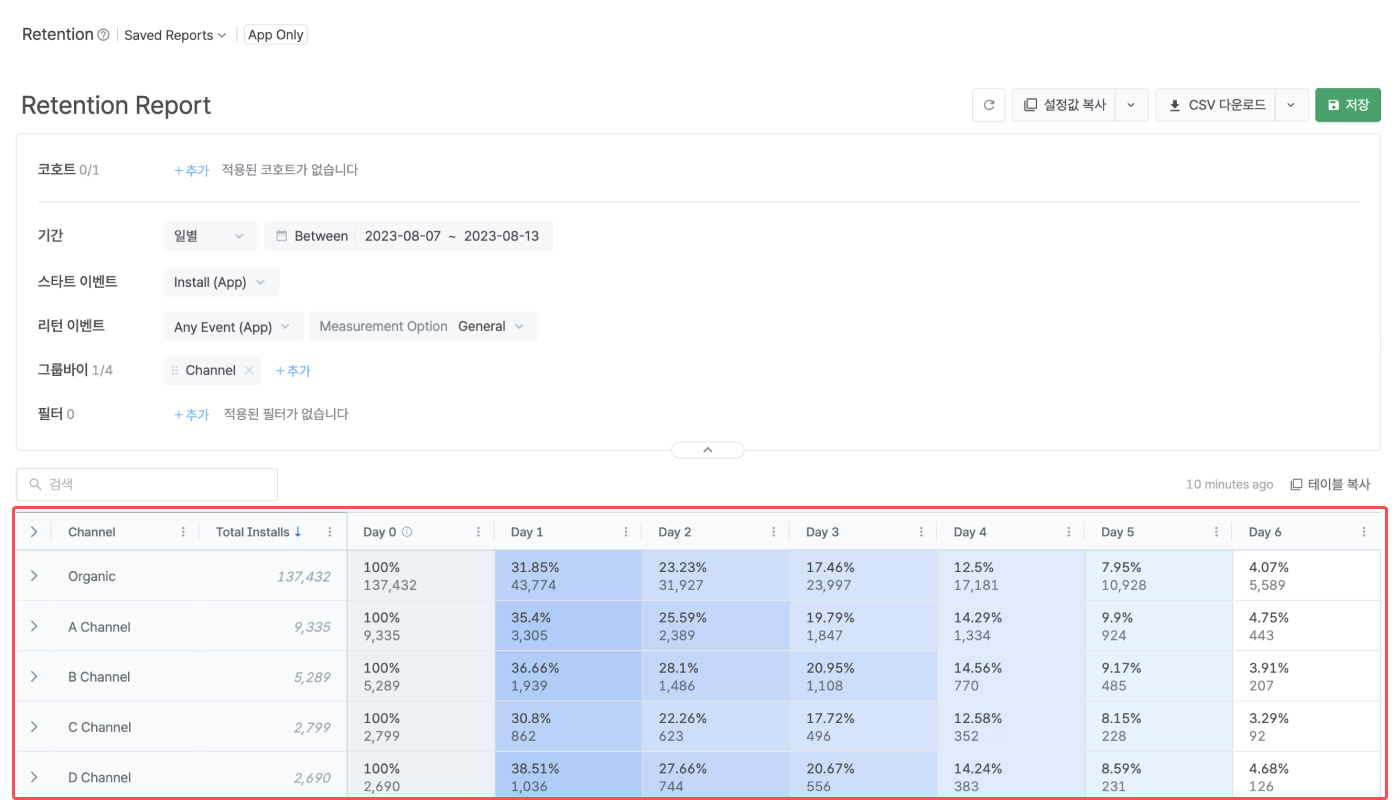
잔존율과 잔존 수치는 상위 행과 하위 행에 따라 제공됩니다. 잔존율과 잔존 수치 계산 방식에 대한 자세한 내용은 에어브릿지 가이드를 확인해 주세요.
잔존율은 스타트 이벤트를 실행한 유저 중에서 리턴 이벤트를 실행한 비율입니다. 유저는 설정한 코호트에 따라 변경될 수 있습니다. 코호트로 특정 이벤트를 실행하거나 실행하지 않은 특정 유저만을 대상으로 잔존율을 구할 수 있습니다.
잔존율은 상위 행과 하위 행에서 각각 아래와 같이 계산됩니다.
상위 행 잔존율(%) = {(각 하위 행 잔존율) * (각 하위 행 스타트 이벤트 실행 유저 수의 가중치)}를 모두 더한 값
하위 행 잔존율(%) = (각 하위 행의 해당 구간 잔존 수치) / (각 하위 행 스타트 이벤트 수) * 100
예시)
아래 이미지처럼 설정하면 기본적인 분석 대상은 2024년 4월 1일부터 4월 7일까지 앱 설치(Install) 이벤트를 실행한 유저입니다. 코호트를 설정했기 때문에 해당 유저 중에서 장바구니 담기(Add To Cart) 이벤트만 실행하고 구매 완료(Order Complete) 이벤트를 실행하지 않은 유저만 최종적으로 분석합니다.
리텐션 리포트에서는 해당 코호트의 일자별 잔존율을 채널 단위로 조회할 수 있습니다.

잔존 수치는 스타트 이벤트를 실행한 유저 중에서 리턴 이벤트를 실행한 유저의 실제 수입니다.
상위 행의 구간은 하위 행에 따라 결정됩니다. 아래 예시를 참고해 주세요.
조회 기간을 아래처럼 설정했습니다.
조회 기간: 11월 24일부터 11월 30일까지
Day 0의 구간은 하위 행에 따라 결정됩니다. 11월 24일에 서비스를 찾은 유저의 Day 0는 11월 24일입니다. 같은 이유로 25일, 26일, 27일, 28일, 29일, 30일에 서비스를 찾은 유저의 Day 0은 25일, 26일, 27일, 28일, 29일, 30일입니다.
Day 3의 구간도 하위 행에 따라 결정됩니다. 11월 24일, 25일, 26일, 27일, 28일, 29일, 30일에 서비스를 찾은 유저의 Day 3은 각 날짜의 3일 후인 11월 27일, 28일, 29일, 30일, 12월 1일, 2일, 3일입니다. 아래 이미지를 참고해 주세요.

아래 이미지처럼 설정하면 2022년 11월 25일 하루 동안 구글(google.adwords)에 기여된 앱 설치 이벤트를 발생시킨 유저는 1147명입니다.
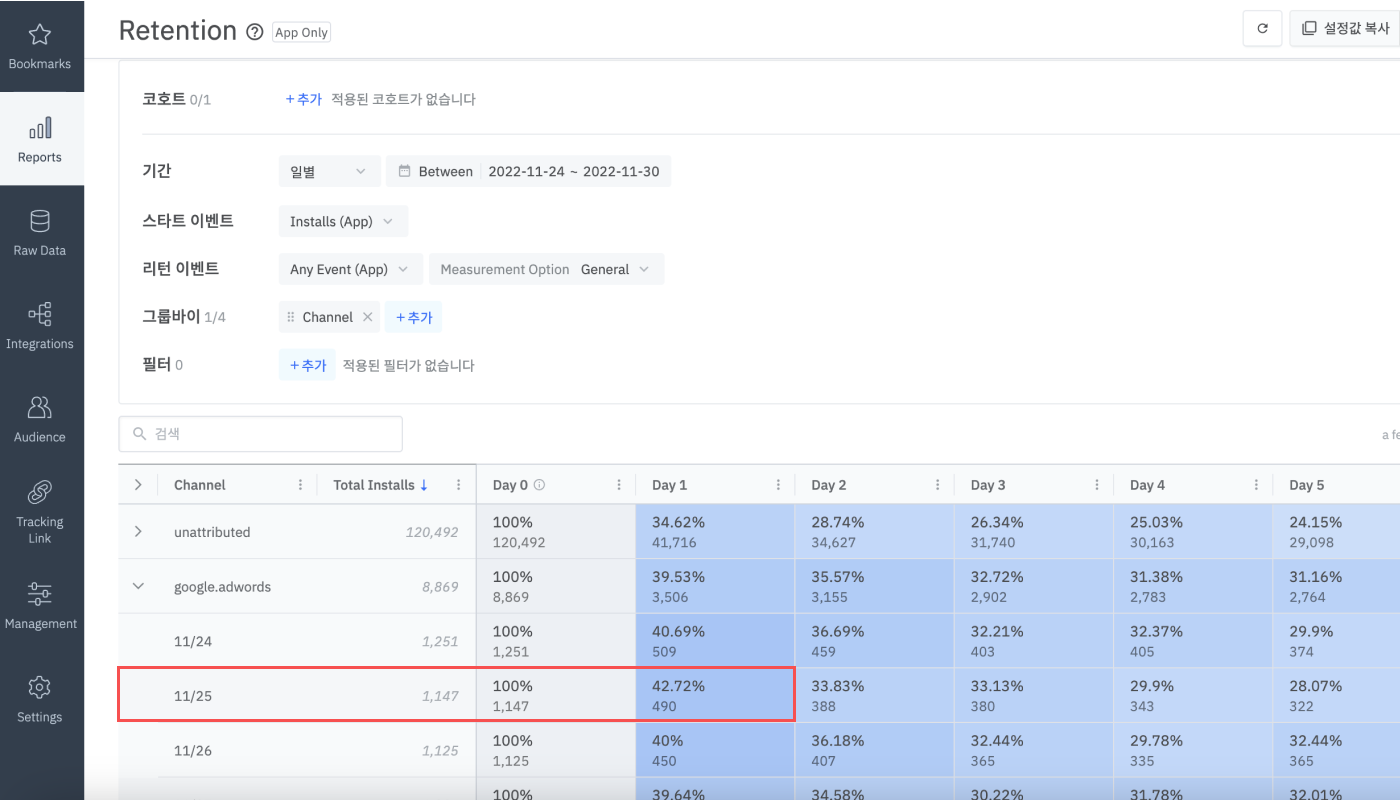
추가로 알 수 있는 내용은 아래와 같습니다.
해당 유저 중 다음 날(Day 1)인 2022년 11월 26일에 리턴 이벤트를 실행하며 앱을 이용한 유저는 490명입니다
11월 26일 Day 4 잔존율은 29.78%입니다. 이는 11월 26일에 스타트 이벤트를 실행한 유저 중 29.78%가 리턴 이벤트를 11월 30일에 실행했다는 의미입니다
테이블에서 가장 왼쪽에 있는 펼치기(>)를 클릭하면 날짜 단위로 잔존율과 잔존 수치를 확인할 수 있습니다. 펼치기는 접기(⌵)로 바뀝니다. 주기를 분별, 시간별로 설정하면 날짜 단위로 잔존율과 잔존 수치를 확인할 수 없기 때문에 펼치기(>)가 보이지 않습니다.
예측 잔존일은 Predictive Lifetime 열에서 확인할 수 있습니다 예측 잔존일을 확인하기 위해 필요한 자세한 설정 방법은 에어브릿지 가이드를 참고해 주세요.

리텐션 리포트를 포함해 에어브릿지 리포트는 리포트 설정을 저장하거나 리포트를 조회한 결과를 다운로드할 수 있는 기능을 지원합니다.
에어브릿지 리포트는 아래와 같이 기본 기능을 제공합니다.
이름 | 위치 | 기능 |
|---|---|---|
새로고침 | 설정창 | 리포트 설정을 유지한 상태로 결과를 다시 조회합니다 |
설정값 복사 | 설정창 | 리포트 설정을 복사합니다 |
다운로드 | 설정창 | 조회한 차트 또는 테이블을 파일 형태로 다운로드합니다 |
저장 | 설정창 | 리포트 설정을 저장합니다 |
접기 | 설정창 | 리포트의 설정창을 접거나 폅니다 |
차트 복사 | 차트 | 리포트 차트를 복사합니다. |
테이블 복사 | 테이블 | 리포트 테이블을 복사합니다. |
새 리포트 | [Saved Reports]>[새 리포트] | 새로운 리포트를 시작합니다 |
되돌리기 | 저장된 리포트의 설정창 | 리포트 설정을 저장된 리포트 설정으로 되돌립니다 |
삭제하기 | 저장된 리포트의 설정창 | 저장된 리포트를 삭제합니다 |
다양한 방식으로 리텐션 리포트 결과를 다른 사람에게 공유할 수 있습니다.
기능 |
설명 |
|---|---|
리포트 저장 | 리포트를 저장할 수 있습니다. 저장된 리포트는 [저장된 리포트]에서 확인할 수 있습니다 |
설정값 복사 | 설정값 복사를 활용하면 등록한 앱 또는 권한과 상관 없이 다른 에어브릿지 사용자에게 조회 설정을 공유할 수 있습니다 |
테이블 복사, 차트 복사 | '테이블 복사' 또는 '차트 복사'를 클릭하면 엑셀, 구글 스프레드 시트, 메신저 등에 붙여 넣을 수 있습니다 |
파일 다운로드 | 에어브릿지 리포트 결과를 선택한 형식으로 다운로드할 수 있습니다 |
쉐어링크 | 쉐어링크는 에어브릿지 리포트의 실시간 데이터가 있는 CSV 파일을 다운로드할 수 있는 URL입니다. 쉐어링크가 제공하는 데이터는 쉐어링크를 생성한 에어브릿지 사용자의 앱 역할에 따라 결정됩니다 |
아래 사항을 주의해 주세요.
메타의 개인정보 보호 정책에 따라 AMM(Advanced Mobile Measurement) 약관에 동의하지 않으면, 리포트에서 설정한 기간 동안 조회된 일부 메타 애즈(facebook.business) 데이터가 마스킹됩니다. 아래는 마스킹 조건입니다.
메타 애즈 캠페인으로 발생한 노출(Impression) 수와 참여한 조회(Engaged View) 수의 합계가 1,000회 미만입니다.
메타 애즈가 채널 연동 또는 비용 연동으로 제공한 데이터입니다.
마스킹된 데이터는 리포트에서 집계되지 않으며 아래처럼 표시됩니다.
표기 | 마스킹 범위 | 설명 |
|---|---|---|
Privacy Block | 모든 데이터 | 수치 대신 Privacy Block만 표시 |
+α, ±α | 일부 데이터 | 수치 뒤에 붙어 함께 표시 |
알립니다
리포트에서 메타 애즈 캠페인의 데이터를 모두 보려면 메타의 AMM(Advanced Mobile Measurement) 약관에 동의해야 합니다. 동의하지 않으면 일부 메타 애즈 데이터가 마스킹됩니다. 자세한 내용은 에어브릿지 가이드를 참고하세요.
약관에 동의한 이후에도 메타 애즈 데이터가 마스킹되어 보인다면 아래처럼 리포트 설정을 변경해 보세요.
기간에서 날짜를 변경하거나 늘립니다. 약관에 동의한 날짜 이후의 데이터만 원본으로 제공됩니다.
그룹바이와 필터를 변경하거나 일부 해제합니다.
설정한 주기에 따라 날짜 단위 데이터의 그룹바이 제공 여부가 달라집니다. 주기를 분별, 시간별로 설정하면 날짜 단위 데이터가 그룹바이에 제공되지 않습니다.
자세한 내용은 에어브릿지 가이드를 참고해 주세요.
리텐션 리포트의 특징과 제한은 아래와 같습니다.
특징과 제한 |
설명 |
|---|---|
선택할 수 있는 최대 리턴 이벤트 개수 | 4개 |
선택할 수 있는 최대 그룹바이 개수 | 6개 |
셀프서브 메트릭, 칼큘레이티드 메트릭, 커스텀 그룹바이 지원 | 지원하지 않음 |
타임존 | 설정한 앱 타임존을 따름 |
데이터 제공 형식 | 테이블 |
데이터 업데이트 주기 | 1시간 |
확인할 수 있는 데이터 | 앱 이벤트 데이터 |
커스텀 이벤트 지원 | 지원 |
에어브릿지 대시보드의 최대 행 수 | 10,000 행 |
CSV / 구글 스프레드 시트의 최대 행 수 | 10,000 행 |
데이터 제공 기간 | 5년 (2023년 2월 1일부터 적용) |
한 번에 조회할 수 있는 최대 기간 | 31일 |
도움이 되었나요?

